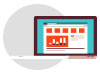
超长免费试听
学不会全额退款

入学即签订就业保障
学完即可就业

免费公开课名师开讲
了解行业前景
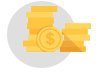
未能成功就业的学员
可申请全额退款
课程简介:奇酷学院VR/AR培训课程从VR/AR主流开发语言C#阶段开始,以实战教学为基础逐步提升学员“硬实力”,将学员培育成为一名优秀的VR/AR技术人才。
进入VR/AR培训课程课程简介:奇酷学院Python培训课程将商业项目导入实战项目,以实战项目驱动教学,让学员参与项目开发流程,单独完成模拟实战项目,四个月作品完胜工作一年的程序员。
进入Python培训课程课程简介:奇酷学院UI培训课程涵盖平面设计、网页设计、界面设计、H5响应式设计、动效转场计特色课程,将商业实战项目导入学员作品,提升学员UI“硬实力”。
进入UI/UE全链路设计培训课程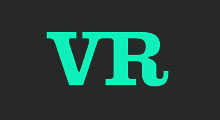
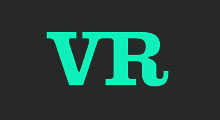
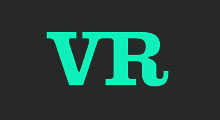
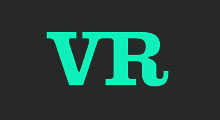
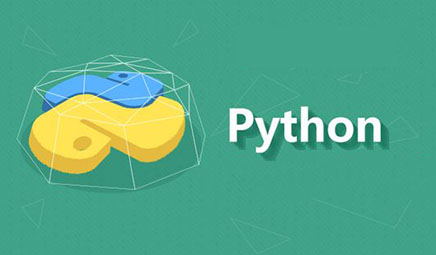
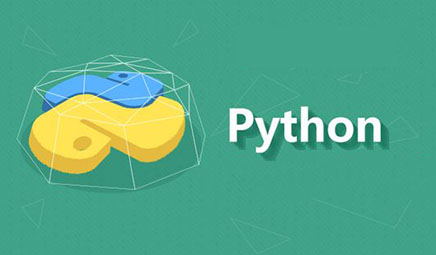
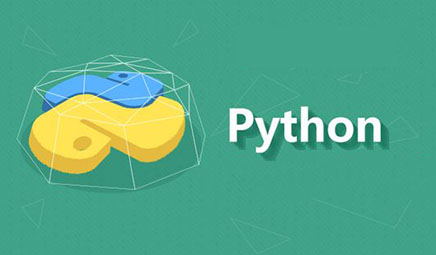
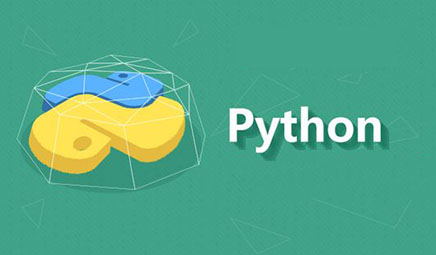






奇酷教育张*
成功入职
同程旅游

奇酷教育史*
成功入职
土豆网

奇酷教育李*
2017年5月成功入职
联想集团

奇酷教育高*
2017年6月成功入职
上海巨人网络科技

奇酷教育郝*
2017年6月成功入职
搜狐畅游

奇酷教育刘*
成功入职
携程旅行网

奇酷教育柴*
2017年3月成功入职
中移在线

奇酷教育李*
成功入职
阿里巴巴

奇酷教育李*
成功入职
乐视网

奇酷教育王*
成功入职
PPS.TV

奇酷教育徐*
成功入职
滴滴打车

奇酷教育马*
2017年4月成功入职
上海优速快递有限公司

奇酷教育张*
2017年6月成功入职
中国知网河南分公司

奇酷教育陈*
2017年4月成功入职
新美大

奇酷教育秦代*
2016年12月成功入职
爱奇艺

奇酷教育赵*
2016年8月成功入职
易居(中国)控股有限公司

奇酷教育李*
2017年4月成功入职
南京东软集团公司

奇酷教育曲*
2017年3月成功入职
武汉(上海)盛久网络技术

奇酷教育闫*
成功入职
腾讯大豫网

奇酷教育聂*
成功入职
今日头条

奇酷教育万**phone
2017年3月成功入职
国泰君安